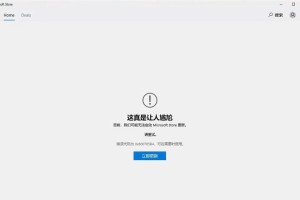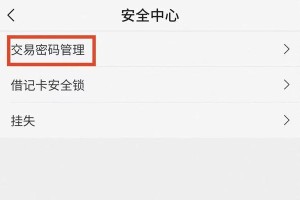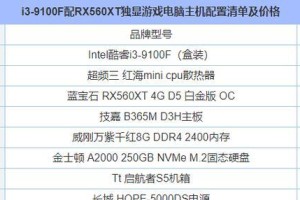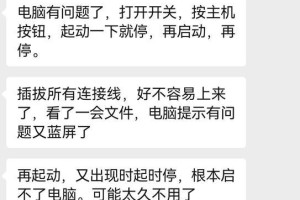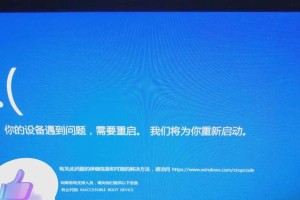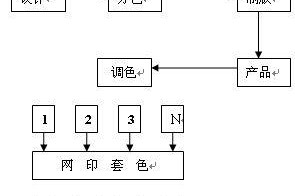亲爱的电脑小白们,你们是不是也遇到过这样的烦恼:笔记本电脑突然不认识自己的移动硬盘了?别急,今天就来给你们支支招,让你的硬盘重新焕发生机!
一、检查连接,是不是“牵手”不牢
首先,你得确认移动硬盘和笔记本电脑之间的“牵手”是否牢靠。有时候,一个简单的松动就能导致无法识别。试试以下步骤:
1. 检查USB线缆:看看USB线缆有没有破损或者接触不良的地方,如果有的话,赶紧换一根新的吧。
2. 检查USB接口:有时候,电脑的USB接口也会出问题,试试换一个USB接口,或者用USB延长线试试。
3. 检查移动硬盘:如果以上都正常,那可能就是移动硬盘本身的问题了,试试将它连接到其他电脑,看看是否能够识别。
二、更新驱动,让硬盘“重获新生”
如果你的电脑是Windows系统,那么驱动程序的问题可能是导致无法识别的原因之一。以下是一些更新驱动的方法:
1. 设备管理器:打开设备管理器,找到“磁盘驱动器”或“通用串行总线控制器”,右键点击受影响的驱动程序,选择“更新驱动程序”。
2. 自动更新:打开Windows设置,选择“更新与安全”,然后点击“Windows更新”,看看是否有可用的驱动程序更新。
三、格式化硬盘,让硬盘“洗心革面”
如果你的移动硬盘之前使用的是其他操作系统,或者格式化成了不兼容的文件系统,那么你可能需要将其格式化为Windows系统支持的文件系统,如NTFS或FAT32。
1. 右键点击:在“我的电脑”中,右键点击移动硬盘,选择“格式化”。
2. 选择文件系统:在格式化窗口中,选择“文件系统”为NTFS或FAT32。
3. 开始格式化:点击“开始”按钮,等待格式化完成。
四、检查设备管理器,排除故障
如果以上方法都无法解决问题,那么你可以尝试以下步骤:
1. 打开设备管理器:按下Win X键,选择“设备管理器”。
2. 查看磁盘驱动器:在“磁盘驱动器”下,看看是否有黄色感叹号或问号图标,这表示驱动程序存在问题。
3. 卸载设备:右键点击受影响的驱动程序,选择“卸载设备”,然后重启电脑,让系统重新安装驱动程序。
五、其他注意事项
1. 电源问题:如果你的移动硬盘需要外接电源,确保电源线连接正常。
2. 系统问题:如果你的电脑系统出现问题,尝试重启电脑或重装系统。
3. 专业求助:如果以上方法都无法解决问题,建议你寻求专业人员的帮助。
亲爱的电脑小白们,希望这篇文章能帮到你们,让你们的移动硬盘重新焕发生机!如果还有其他问题,欢迎在评论区留言哦!